刻录启动U盘的方式安装win10
1、环境及软件
2、启动盘制作
2.1 在软碟通中打开
2.2 写入硬盘镜像
3. 电脑BIOS调整
3.1 进入BIOS进行设置
3.2 UEFI开启
3.3 Secure boot关闭
4、确保你的磁盘是GPT分区表
方法1:电脑可以正常进入系统
方法2:可以选择从 U盘PE系统进入
方法3:在安装过程中使用cmd进行操作
5、安装系统
1. 插入制作好的U盘
2. 进入windows安装界面
3. 格式化磁盘
6、激活
1、环境及软件
2、启动盘制作
2.1 在软碟通中打开
2.2 写入硬盘镜像
3. 电脑BIOS调整
3.1 进入BIOS进行设置
3.2 UEFI开启
3.3 Secure boot关闭
4、确保你的磁盘是GPT分区表
方法1:电脑可以正常进入系统
方法2:可以选择从 U盘PE系统进入
方法3:在安装过程中使用cmd进行操作
5、安装系统
1. 插入制作好的U盘
2. 进入windows安装界面
3. 格式化磁盘
6、激活
刻录启动U盘的方式安装win10
1、环境及软件
- 8G/16G 空U盘一个,需要格式化
- 下载软碟通链接: https://pan.baidu.com/s/1tCGiKUGP1iUxtIh3E1xtiA 提取码: k5y2
- https://msdn.itellyou.cn/ 下载你喜欢的系统版本。
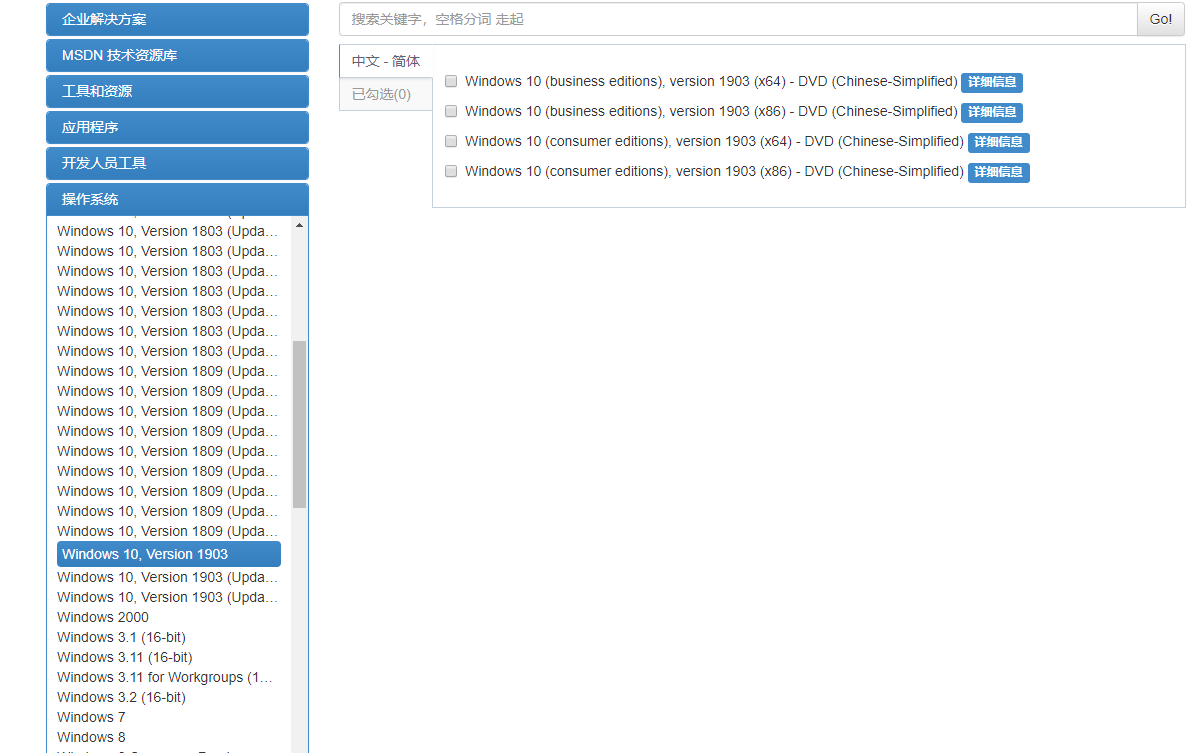
2、启动盘制作
2.1 在软碟通中打开
- UltraISO的窗口后依次点击左上角的“文件”-“打开”,选择你的ISO路径,选定打开,选择下载的win10 镜像包.
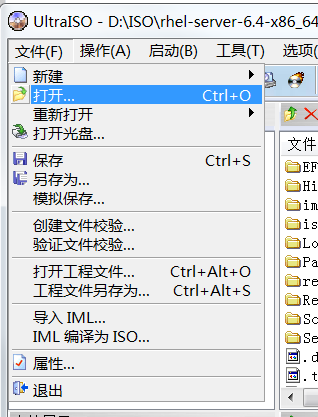
2.2 写入硬盘镜像
- “启动”--> 写入硬盘镜像 -->
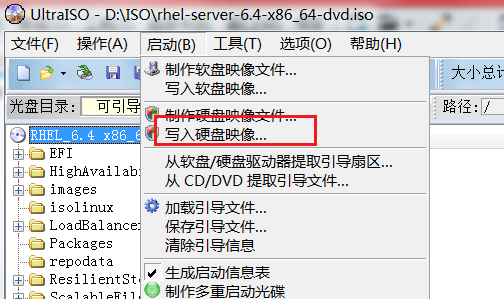


3. 电脑BIOS调整
win10安装默认采用 UEFI引导+GPT分区表, 所以在装系统之前要调整这两项内容
3.1 进入BIOS进行设置
thinkpad进入BIOS的方式是:
开机时提示,Enter键阻止正常开机,然后按F1进入BIOS设置
ps:不同品牌,进入BIOS方式按键不同,一般直接按F2即可。
3.2 UEFI开启

3.3 Secure boot关闭
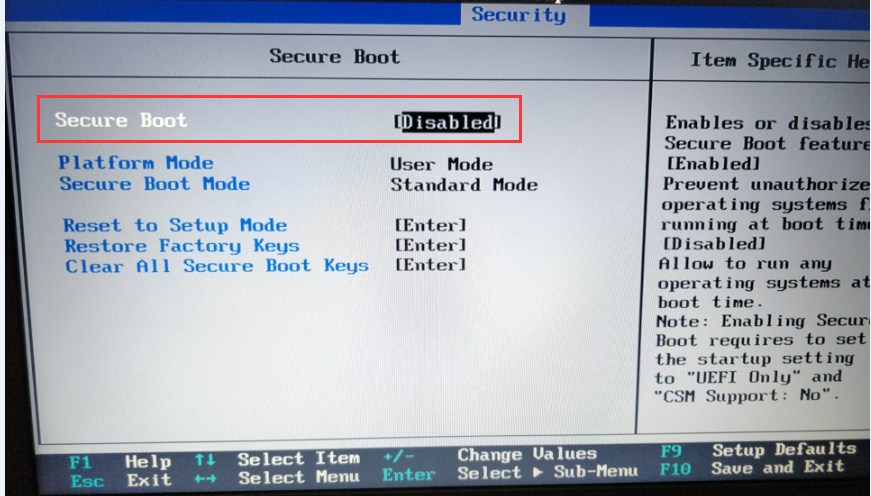
4、确保你的磁盘是GPT分区表
MBR分区表转换为为GPT分区表。
方法1:电脑可以正常进入系统
如果电脑还是正常使用的。我们下载 磁盘管理软件进行分区类型的转化。
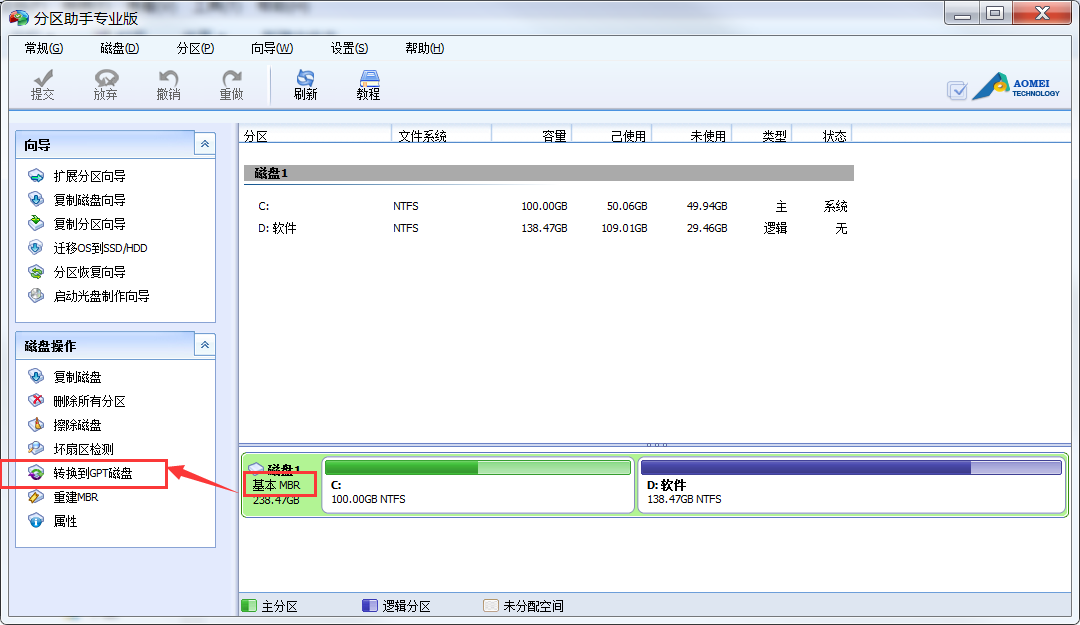
方法2:可以选择从 U盘PE系统进入
前提是:你有另一个U盘,并制作了启动PE,PE启动盘的制作只需要下载PE制作工具,按照提示操作即可。
方法3:在安装过程中使用cmd进行操作
但是注意会清空磁盘。
5、安装系统
1. 插入制作好的U盘
- 最要不要USB3.0的口;
- 开机 enter键
- 选择F12进入临时启动项列表
- 选择U盘进入
ps:不同品牌的笔记本,开机选择启动方式不同(一般F12),自动百度。
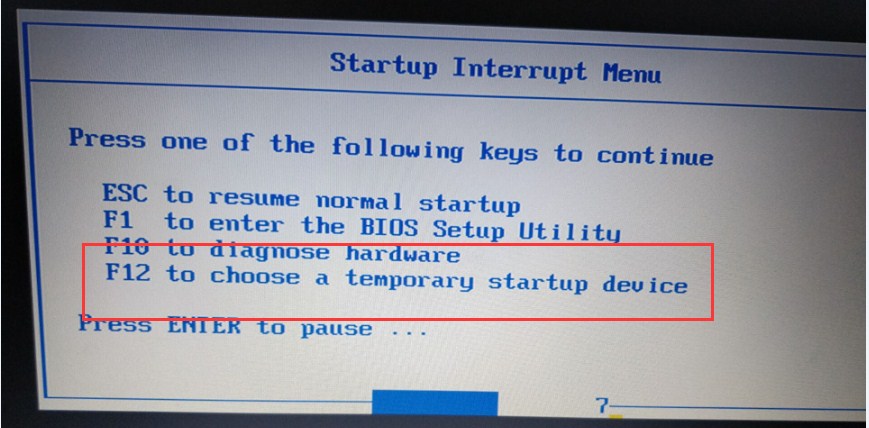
2. 进入windows安装界面
略
3. 格式化磁盘
选择主分区,磁盘空间合适的分区进行安装
对选中的磁盘进行格式化。
如果磁盘格式还是MBR,可在此时修改。
- Shift+F10打开命令提示符;
- 输入diskpart,按回车执行;
- 进入DISKPART命令模式,输入list disk回车,显示电脑中所有的硬盘(看好需要转Gpt的硬盘的标号)
- select disk XXX ------>选中一块硬盘(如硬盘标号为0 就是 select disk 0)
- clean -------->清空硬盘,包括了当前分区信息也会被清空
- convert gpt ------>将硬盘装换成Gpt
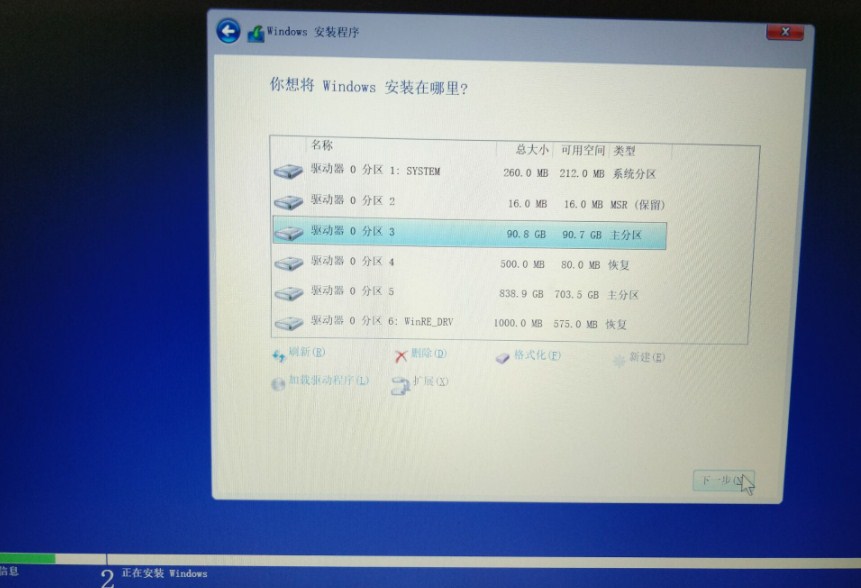
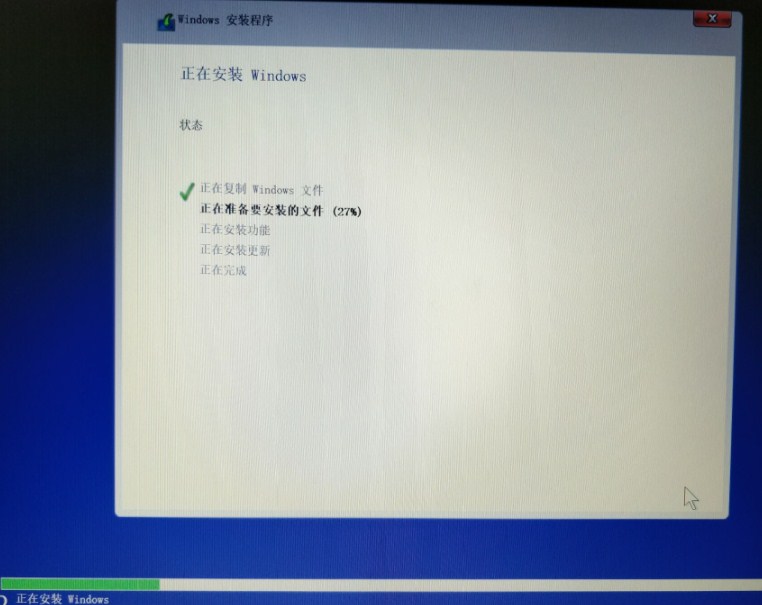
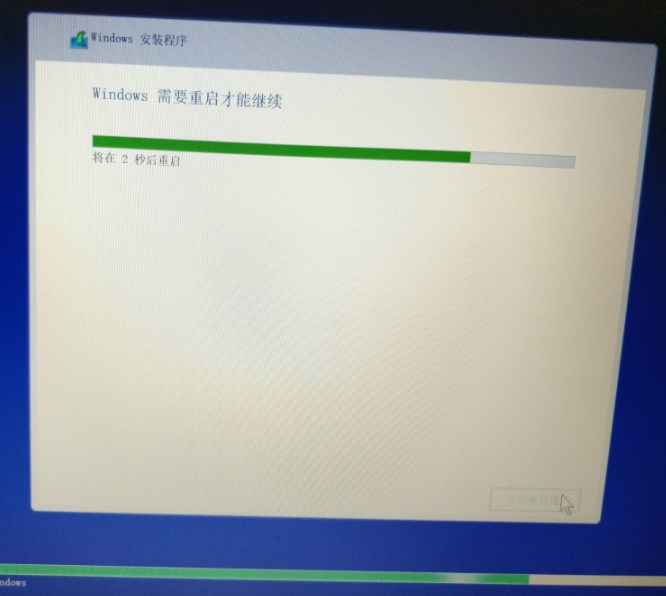
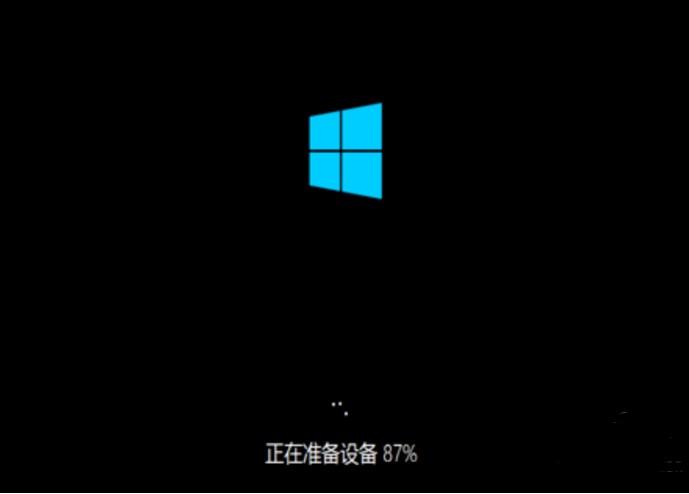
6、激活
暴风激活。。